有時,當您更新iPad或iPhone時,無論您按哪個按鈕或按鍵,設備都可能無響應。 由於似乎沒有任何效果,您無能為力。 其實, iPad恢復模式 可能正是您需要處理無響應的iPad時所需要的。 iPad恢復模式是什麼? 如何將iPad置於恢復模式? 如何使iPad退出恢復模式? 本文可以為您提供一些有用的提示和技巧。

您可以學習如何有效地將iPad置於恢復模式。 此方法也適用於其他iOS設備,因此您可以 將 iPhone 15/14/13/12/11/XS/XR/X/8/7/6s Plus 置於恢復模式 同樣。
步驟 1確保您具有最新版本的iTunes。
步驟 2使用電纜將iPad連接到計算機,然後iTunes將檢測到該設備。
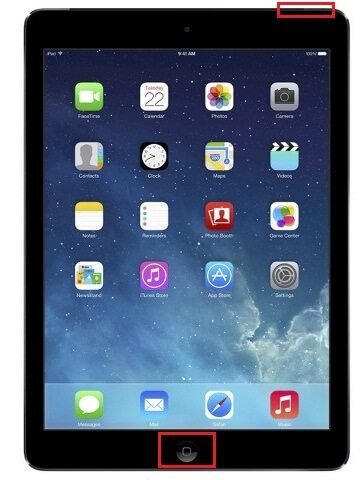
步驟 3強制重新啟動iPad:按“睡眠/喚醒”和“主頁”按鈕iPad設備的“睡眠/喚醒”按鈕位於右上角。 因此,您需要同時按下底部底部的“睡眠/喚醒”按鈕和“主頁”按鈕,同時保持iPad與計算機的連接。 在看到類似所顯示圖片的“ Recovery”屏幕之前,請不要鬆開並按住並按住它。

步驟 4在計算機上,您將從iTunes收到一條消息,其中提供“還原”或“更新”的命令。 也就是說,您已成功將iPad置於恢復模式。 由您決定要執行哪個命令。
關於的更多細節 進入iPad恢復模式 在這裡。

使iPad退出恢復模式非常簡單。 首先,將iPad與PC或Mac斷開連接,然後對iPad進行軟重置,以退出iPad恢復模式。
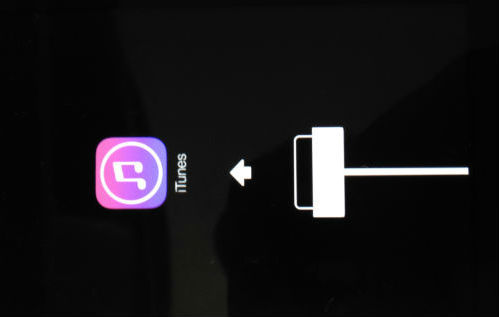
步驟 1首先斷開iPad與計算機的連接。
步驟 2同時按下“睡眠/喚醒”和“主頁”按鈕,直到在iPad屏幕上看到Apple徽標為止。
步驟 3當您看到徽標時,請鬆開按鈕。 然後,iPad將正常重啟。
您的iPad處於恢復模式嗎? 當您嘗試使iPad退出恢復模式時,沒有任何效果。 然後如何修復無法退出恢復模式的iPad? iOS系統恢復可以為您提供幫助。 iOS系統恢復 如果您的iPad被困在恢復模式下,它是一個不錯的選擇,並且您什麼也無法使iPad退出恢復模式。 在計算機上下載並安裝iOS系統恢復。
步驟 1啟動iOS系統恢復
下載後,啟動iOS系統恢復。 使用USB電纜將iPad連接到計算機。 單擊左側模塊上的“更多工具”,然後在界面中選擇“ iOS系統恢復”選項。 之後,單擊“開始”按鈕開始將iPhone卡在恢復模式下。

步驟 2檢測iPad恢復模式
點擊“開始”按鈕開始修復iPad白屏死機。 然後,此智能程序將檢測您的iPad是處於DFU模式還是處於恢復模式。

步驟 3下載iOS固件
如果您的iPad處於恢復模式,該程序將很快檢測到您的iPad型號。 然後單擊“修復”按鈕以下載適合您的iPad的iPad固件。

然後將快速下載固件。

步驟 4修復iPad卡在恢復模式下的問題
固件下載結束後,它可以自動修復卡在恢復模式下的iPad,並立即使iPad退出恢復模式。

的過程 讓iPhone退出恢復模式 與上述iPad的過程相同。 您可以從以下視頻中了解如何使iPad恢復正常:


在本文中,我們主要向您展示有關iPad恢復模式的所有信息,包括如何將iPad置於恢復模式,如何使iPad退出恢復模式以及如何修復卡在恢復模式中的iPad。 如果您有任何不明白的地方或有建議,歡迎告訴我們。